目录
八、e2studio VS STM32CubeIDE之内存使用情况窗口
一、概述/目的
1、嵌入开发最大特点之一就是资源受限,关注芯片资源使用详情是优秀工程师的技能之一
2、Keil和IAR都不支持内存使用情况窗口,只能从map、list等文件查看
3、e2studio、STM32CubeIDE都支持内存使用情况窗口,非常清晰的查看内存使用
4、对此简介,起到抛砖引玉的作用
二、STM32CubeIDE Build Analyzer
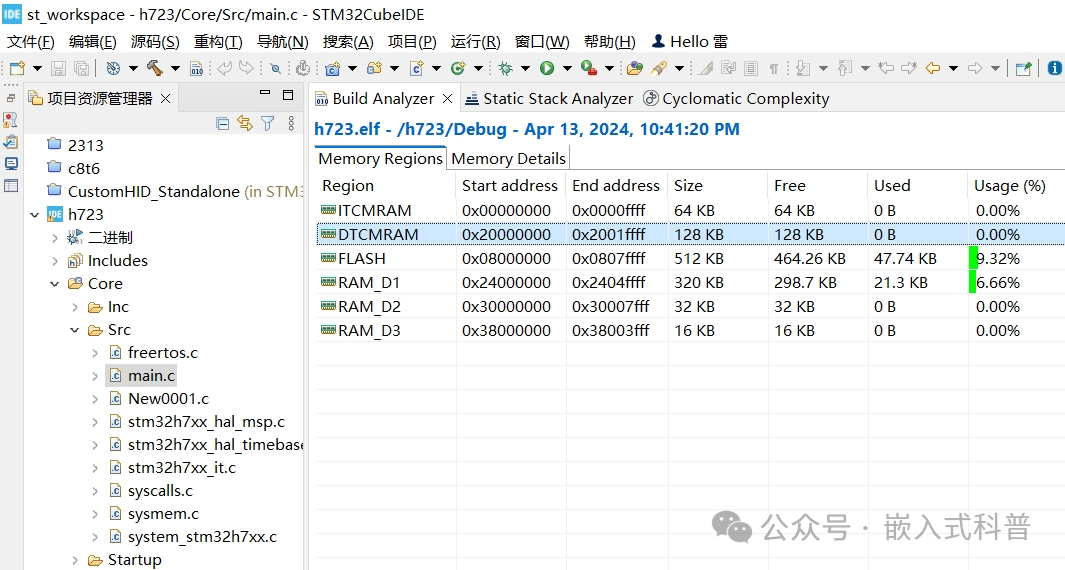
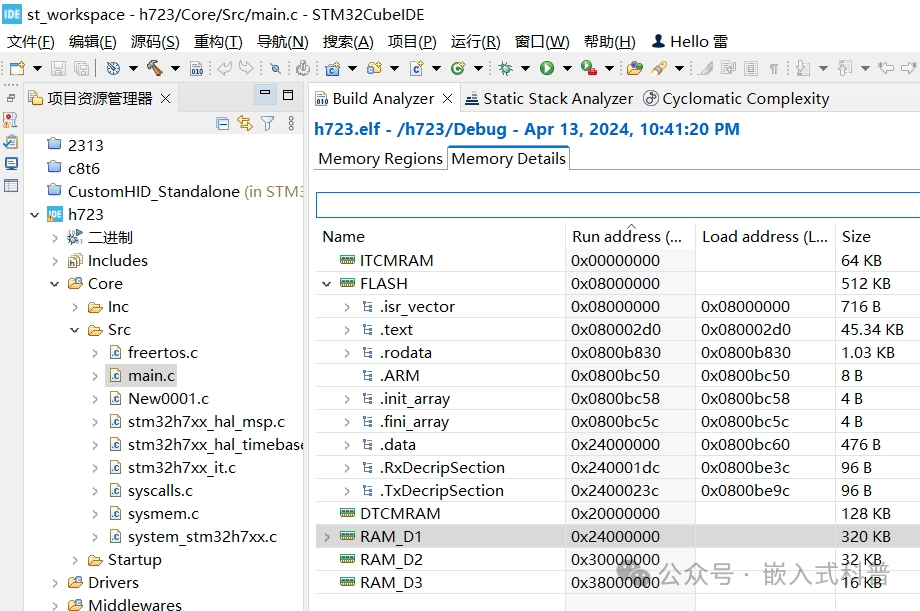
三、e2studio Memory Usage
-
默认安装(lite)没有Memory Usage窗口
-
安装选择(full)全功能有Memory Usage的功能
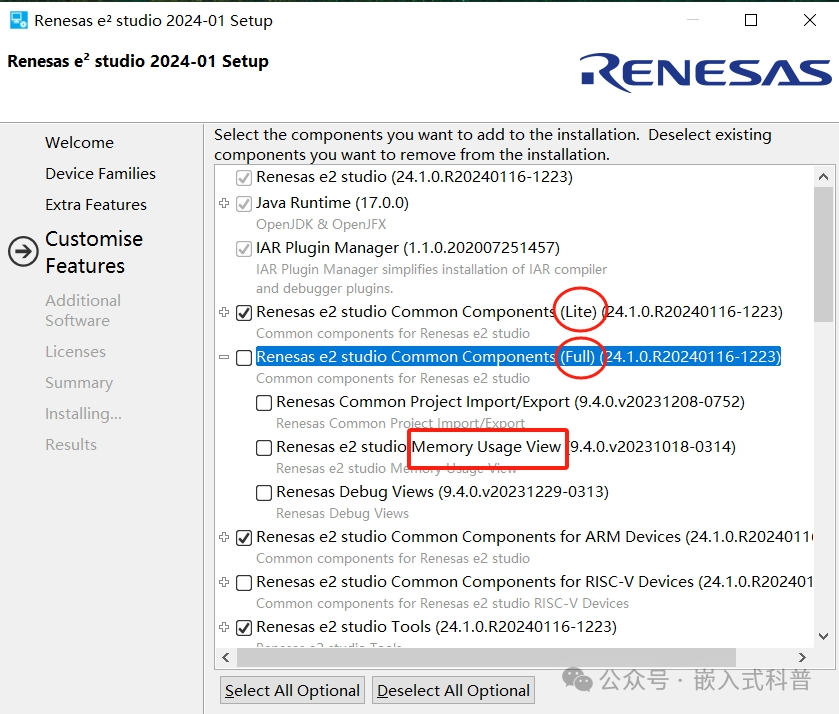
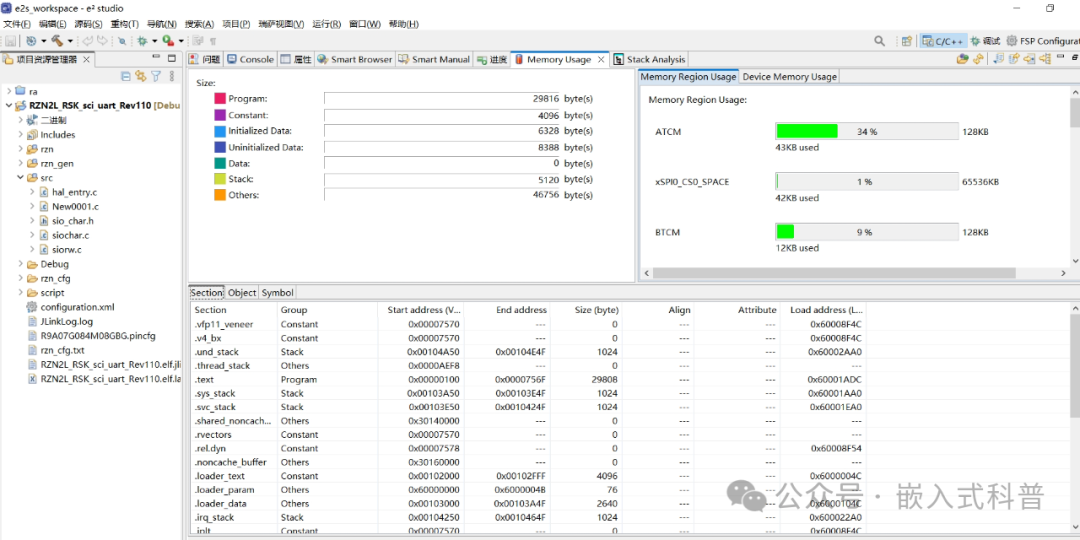
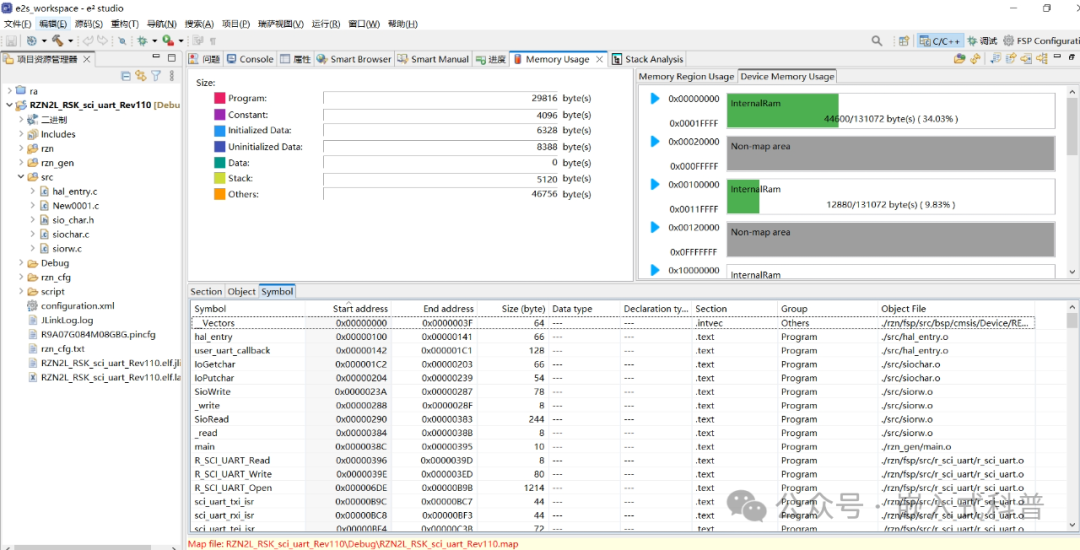
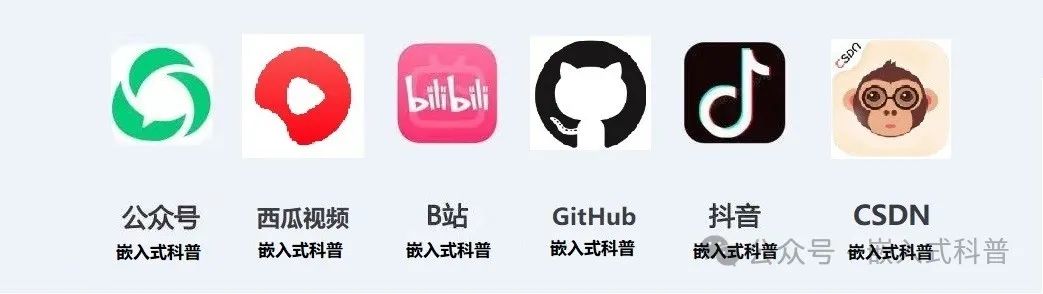






















 1590
1590

 被折叠的 条评论
为什么被折叠?
被折叠的 条评论
为什么被折叠?








